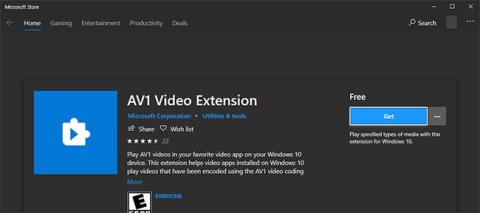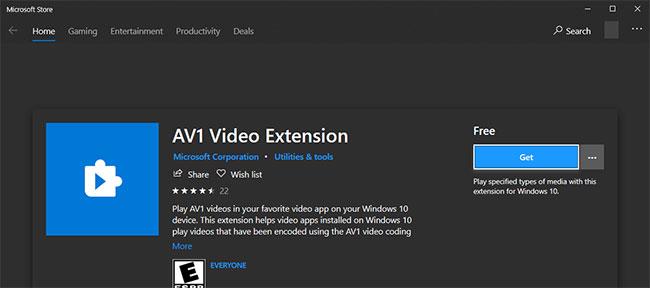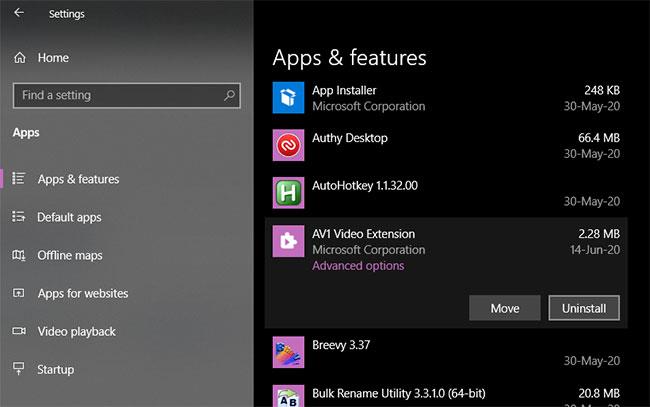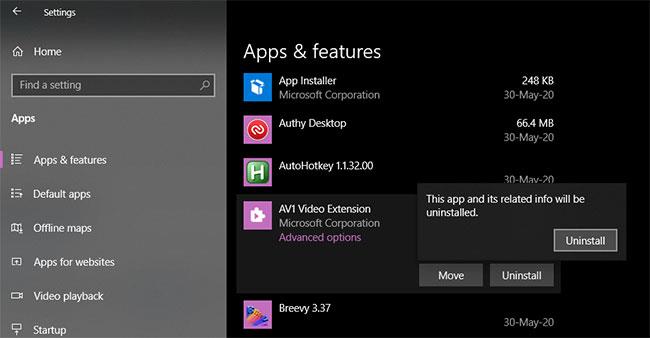Il nuovo codec AV1 non è abilitato per impostazione predefinita. Ecco come installare il codec AV1 in Windows 10 per abilitare il supporto del codec video AV1.
Passaggi per installare il codec AV1 in Windows 10
Questi sono i passaggi da seguire per installare il codec AV1 in Windows 10.
1. Vai alla pagina ufficiale dell'archivio codec AV1 e fai clic su Ottieni.
2. Se richiesto, fare clic sul pulsante Apri Microsoft Store .
3. Nell'app Microsoft Store, fare clic sul pulsante Ottieni.
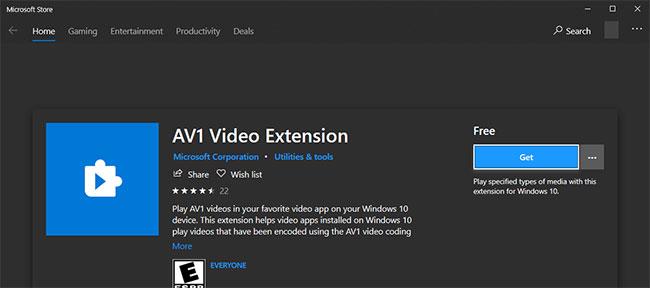
Fare clic sul pulsante Ottieni
4. Non appena si fa clic su questo pulsante, lo Store scaricherà il codec AV1 e lo installerà automaticamente.
5. Chiudi l'app Store.
6. Riavvia Windows.
E 'fatto! Hai installato correttamente il codec AV1 in Windows 10. Per verificare se il codec funziona correttamente, scarica un video codificato con codec AV1 e prova a riprodurlo utilizzando l' app Film e TV . Se l'app riproduce video, hai installato correttamente il codec AV1. Tieni presente che alcuni lettori multimediali di terze parti, come VLC , hanno il supporto integrato per il codec AV1.
Disinstallare AV1 Codec da Windows 10
Se il codec AV1 causa arresti anomali o problemi di prestazioni, puoi disinstallarlo abbastanza facilmente.
Seguire questi passaggi per disinstallare il codec AV1 in Windows 10.
1. Apri l' app Impostazioni (premi Win+ I).
2. Vai alla pagina App.
3. Fai clic sulla scheda App e funzionalità a sinistra.
4. Nel pannello di destra, fare clic su Estensione video AV1 .
5. Fare clic su Disinstalla.
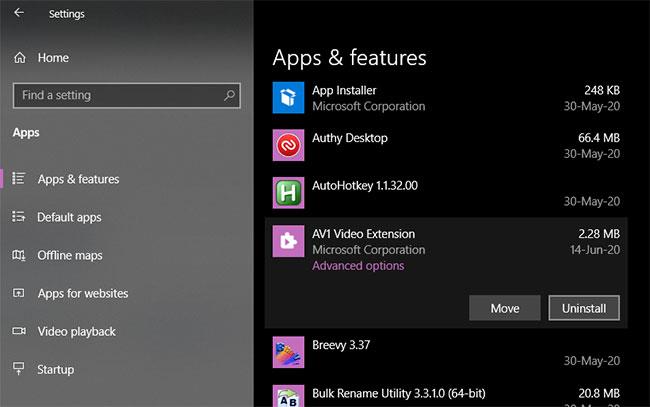
Fare clic su Disinstalla
6. Fare clic su Disinstalla nel menu visualizzato.
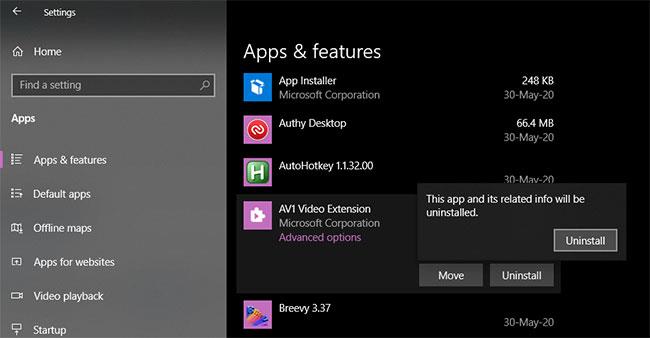
Fai clic su Disinstalla nel menu visualizzato
7. Chiudere l'applicazione Impostazioni .
8. Riavvia Windows.
Non appena si fa clic sul pulsante Disinstalla , il codec AV1 verrà disinstallato dal sistema. Se desideri reinstallarlo, segui i passaggi nella prima sezione.